- Як визначити відеокарту на комп'ютері: швидкий спосіб
- Ще один швидкий спосіб через Диспетчер пристроїв
- Є ще один спосіб визначити відеокарту на Windows 7 (а також Віндовс 8 і XP)
- Неможливо визначити модель відеокарти: що робити?
- GPU-Z - проста безкоштовна утиліта, яка не потребує установки
- І ще одна популярна програма - AIDA64 (колишній Everest)
Навіщо потрібно знати, яка відеокарта стоїть на комп'ютері або ноутбуці? Тут є як мінімум 2 варіанти:
- Ви хочете встановити драйвера.
- Ви хочете пограти в ігри, але не знаєте, чи підуть вони.
Зрозуміло, найчастіше зустрічається перший варіант. Адже в комп'ютерні ігри грають лише деякі, а ось установка драйвера на відеокарту потрібно кожному першому. Адже без нього ПК або ноутбук буде працювати некоректно.
Всі маніпуляції проводилися на прикладі Windows 7. Але вони також підходять для Windows 8 і Windows XP. Єдиний нюанс - зовнішній вигляд вікна буде трохи іншим.
Зміст статті:
Як визначити відеокарту на комп'ютері: швидкий спосіб
Всього 3 кліка і близько 30 секунд часу.
Отже, щоб ідентифікувати відеокарту на ноутбуці або комп'ютері, виконуєте наступне:
- Натискаєте Win + R і в віконці, що з'явилося вводите команду devmgmt.msc (для тих, хто не знає: кнопка «Win» розташована між «Ctrl» і «Alt»).
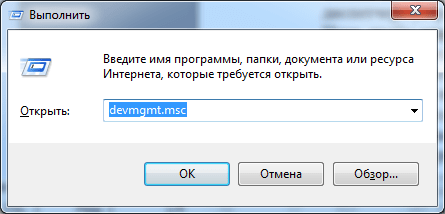
- Відкриється нове вікно - «Диспетчер пристроїв». Знаходьте пункт «Відеоадаптери» і двічі клацаєте на ньому мишкою.

- Він розкриється, і Ви зможете визначити встановлену відеокарту.
У моєму випадку - це GeForce GTX 560 від Nvidia.
Корисно знати: Як подивитися температуру відеокарти в Windows ?
Ще один швидкий спосіб через Диспетчер пристроїв
В даному випадку теж потрібно зайти в «Диспетчер пристроїв», але трохи іншим шляхом. Тому, якщо попередній варіант Вам не підійшов, спробуйте цей.
- Натискаєте на значку «Мій комп'ютер» правою кнопкою миші і вибираєте в меню пункт «Властивості».

- У вікні натискаєте на «Диспетчер пристроїв».

- Двічі клацаєте на пункт «Відеоадаптери».
Є ще один спосіб визначити відеокарту на Windows 7 (а також Віндовс 8 і XP)
Для цього:
- Натискаєте на робочому столі правою кнопкою миші і вибираєте пункт «Дозвіл екрану».

- У вікні натискаєте на рядок «Додаткові параметри».

- Відкриється ще одне віконце, де Ви зможете дізнатися модель відеокарти.

До речі, тут також видно, скільки у неї пам'яті. Вона вказана в рядку «Використовується відеопам'яті». Цей параметр дуже важливий для тих, хто хоче грати в ігри.
Як бачите, у мене 1024 Мб (або 1 Гб). Але для іграшок 2016 року ця дуже мало. Зараз потрібно як мінімум 2 Гб відеопам'яті. А краще - ще більше.
Неможливо визначити модель відеокарти: що робити?
Іноді при відкритті «Диспетчера пристроїв» замість вашої моделі відеокарти може бути написано щось на кшталт:
- «Невідомий пристрій»
- «Стандартний VGA адаптер»;
- «Видеоконтроллер (VGA-сумісний»).

Це означає, що Windows не змогла визначити відеокарту і встановила універсальний драйвер. Щоб хоча б монітор включався (або екран ноутбука). Але з ним, звичайно, працювати не комфортно. По-перше, Ви не зможете встановити рідне дозвіл екрана. По-друге, не вийде грати в ігри.
Що робити в такому випадку? Рішення дуже просте:
- Заходьте в «Диспетчер пристроїв» будь-яким способом і двічі натискаєте на пункт «Відеоадаптери».
- Далі клацаєте правою кнопкою миші на назві відеокарти (у Вашому випадку буде «невідомий пристрій») і вибираєте пункт «Властивості».
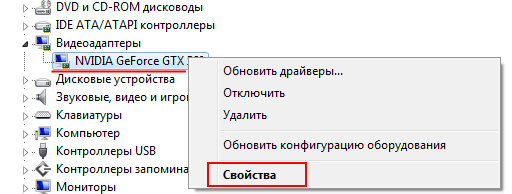
- У віконці, що з'явилося переходите на вкладку «Відомості» і вибираєте в поле «Властивість» пункт «ВД обладнання».
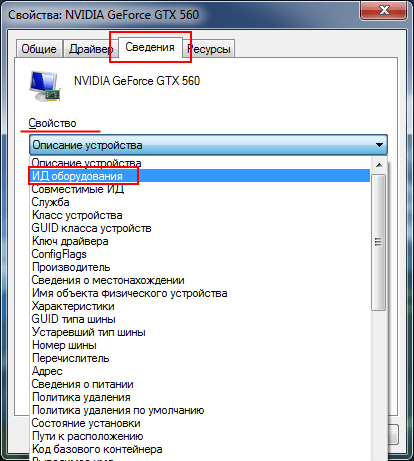
- Після цього в поле «Значення» з'явиться кілька рядків. Натискаєте правою кнопкою миші на першій і копіюєте її.

- Вставляєте цю «абракадабру» в Google (або Яндекс) і дивіться, що він знайшов.
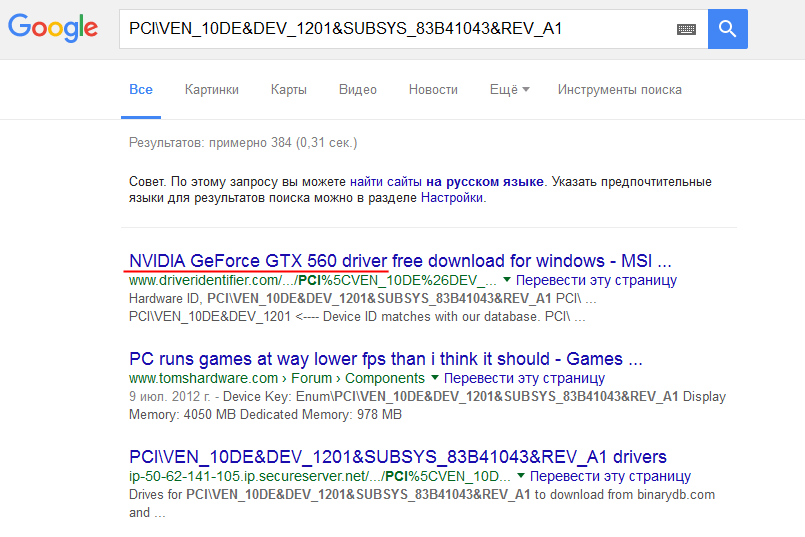
У моєму випадку Гугл визначив, що у мене стоїть GTX 560. Ну що ж, молодець - ти вгадав. З мене пиріжок.
Також є ще кілька способів за допомогою спеціальних програм. Недолік у тому, що їх потрібно качати і встановлювати. А перевага полягає в тому, що досить лише запустити їх і просто подивитися, яка встановлена відеокарта на комп'ютері. Тому нижче розглянемо ще декілька варіантів.
Читайте також: Що значить - відеодрайвер перестав відповідати ?
GPU-Z - проста безкоштовна утиліта, яка не потребує установки
Знайти її можна на оф. сайті.
Невелика інструкція, як завантажити програму:
- Заходьте на сайт розробника і натискаєте кнопку «Download GPU-Z».

- Натискаєте на назву програми.
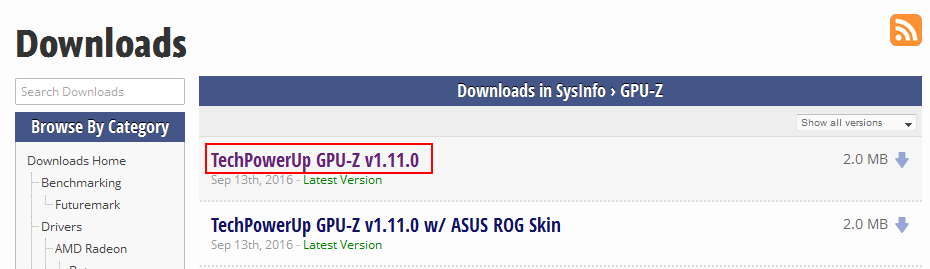
- Знову натискаєте на кнопку «Download Now».

- Вибираєте будь-сервер для завантаження файлу.
- При першому запуску з'явиться повідомлення, встановлювати програму чи ні - вибираєте другий пункт.
Після цього утиліта запуститься, і Вам потрібно подивитися на перший рядок - «Name».

Тут же можна подивитися і відеопам'ять. Вона відображена в пункті «Memory Size».
Корисно знати: Як перевірити роботу відеокарти ?
І ще одна популярна програма - AIDA64 (колишній Everest)
З її допомогою теж можна легко визначити модель відеокарти на Windows 7, 8 або XP. Програма платна, але є безкоштовна версія на 30 днів. Можливості у неї обмежені, але в даному випадку їх вистачить.
Завантажуєте програму з офіційного сайту розробника (Наприклад, версію Extreme), встановлюєте і запускаєте її. Далі вибираєте пункти: Комп'ютер - Сумарна інформація. Чекаєте кілька секунд, поки завантажаться дані, і шукаєте трохи нижче пункт «Відеоадаптери».

До речі, поруч з назвою відеокарти в дужках її пам'ять. У моєму випадку - це 1 Гб.
Нічого складного там немає, але при необхідності можете прочитати докладну інструкцію (з скріншот):
Як правильно встановити драйвер Nvidia
Як встановити драйвера ATI Radeon
Неможливо визначити модель відеокарти: що робити?Що робити в такому випадку?





